一、軟件下載與安裝
VScode下載地址:https://code.visualstudio.com/
VScode的github項目地址(本文用不到):https://github.com/microsoft/vscode
Python下載地址:https://www.python.org/downloads/
筆者用的是win版的VScode1.0和32位Python2.7,安裝Python時注意將Python添加到系統環境變量
二、VScode項目結構簡介
VScode使用的是文件夾命名的項目,也就是說你想寫程序的話,需要新建一個文件夾作為你的項目,這個文件夾下放你的源文件,如果需要運行,還需要在這個文件夾下新建.vscode文件夾,在.vscode文件夾下配置這個項目如何運行。
下面是一個典型的項目結構
├─項目名 │ │ 源文件1 │ │ 源文件2 │ │ …… │ │ 源文件n │ │ │ └─.vscode │ tasks.json │ settings.json
這次配置坑比較多,VScode建議將地區改為en-US,不然的話,有些命令你必須打中文,不能打英文,打中文顯示英文結果,打英文沒有結果。
當然,本文沒改地區
三、安裝Python插件
安裝Python插件能實現語法提示的一些功能,建議還是安裝一下。
打開VScode,查看-->命令面板(Ctrl+Shit+P),輸入ext install (中文輸入:擴展,然后選擇擴展:安裝擴展),在出現的搜索結果中選擇找到Python,點右邊的那一朵小云就可以安裝了。
四、新建項目和編輯源代碼
新建項目就是新建一個文件夾,筆者先在D盤新建一個PythonProject01的文件夾(這一步在系統里面建,不是VScode里),點擊VScode里的資源管理器按鈕,點擊藍色的打開文件夾按鈕
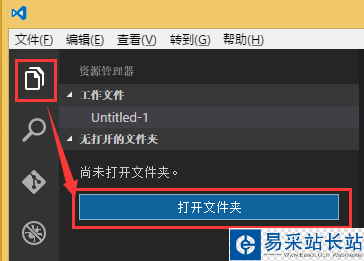
在D盤找到剛才新建的文件夾,點擊選擇文件夾
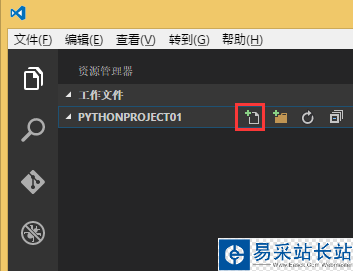
點擊新建文件的按鈕,文件名填hello.py
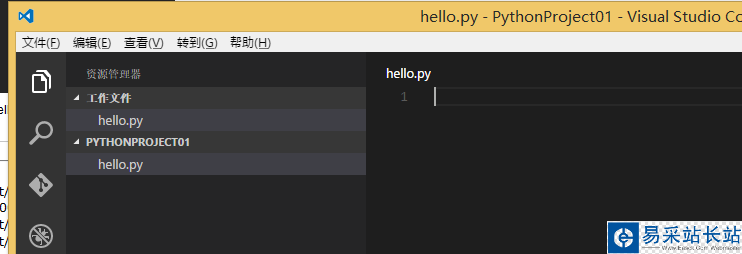
在右側的編輯窗口輸入以下代碼,保存
# -*- coding: UTF-8 -*- print "Hello,World!" print "你好,世界!"
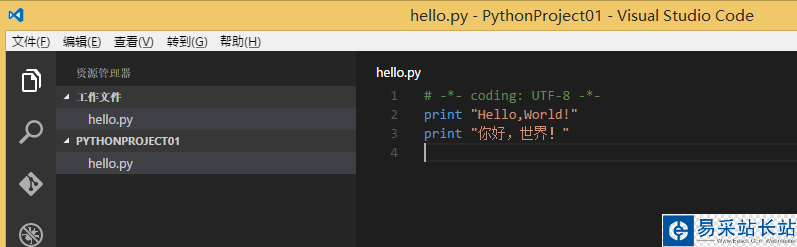
五、編輯task.json任務文件并運行該程序
查看-->命令面板(Ctrl+Shit+P),輸入Tasks: Configure Task Runner(中文輸入:任務,然后選擇任務:配置任務運行程序),選擇Other
此時VScode會自動生成.vscode文件夾并生成一個默認的task.json
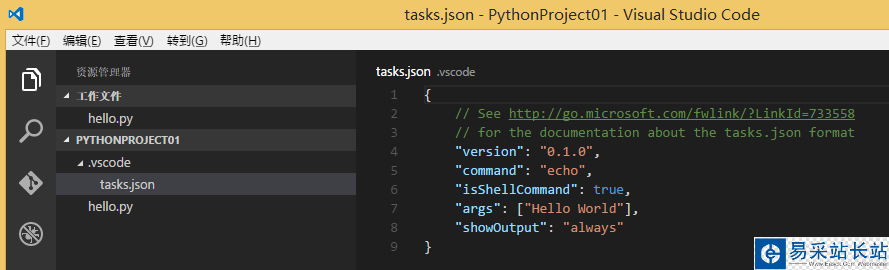
將task.json內容改為如下內容并保存
{ // See http://go.microsoft.com/fwlink/?LinkId=733558 // for the documentation about the tasks.json format "version": "0.1.0", "command":"python", //"command":"D://Python27//python.exe", "isShellCommand": true, //"args": ["${file}"], //這種寫法不能編譯 "args": ["hello.py"], "showOutput": "always" }
新聞熱點
疑難解答